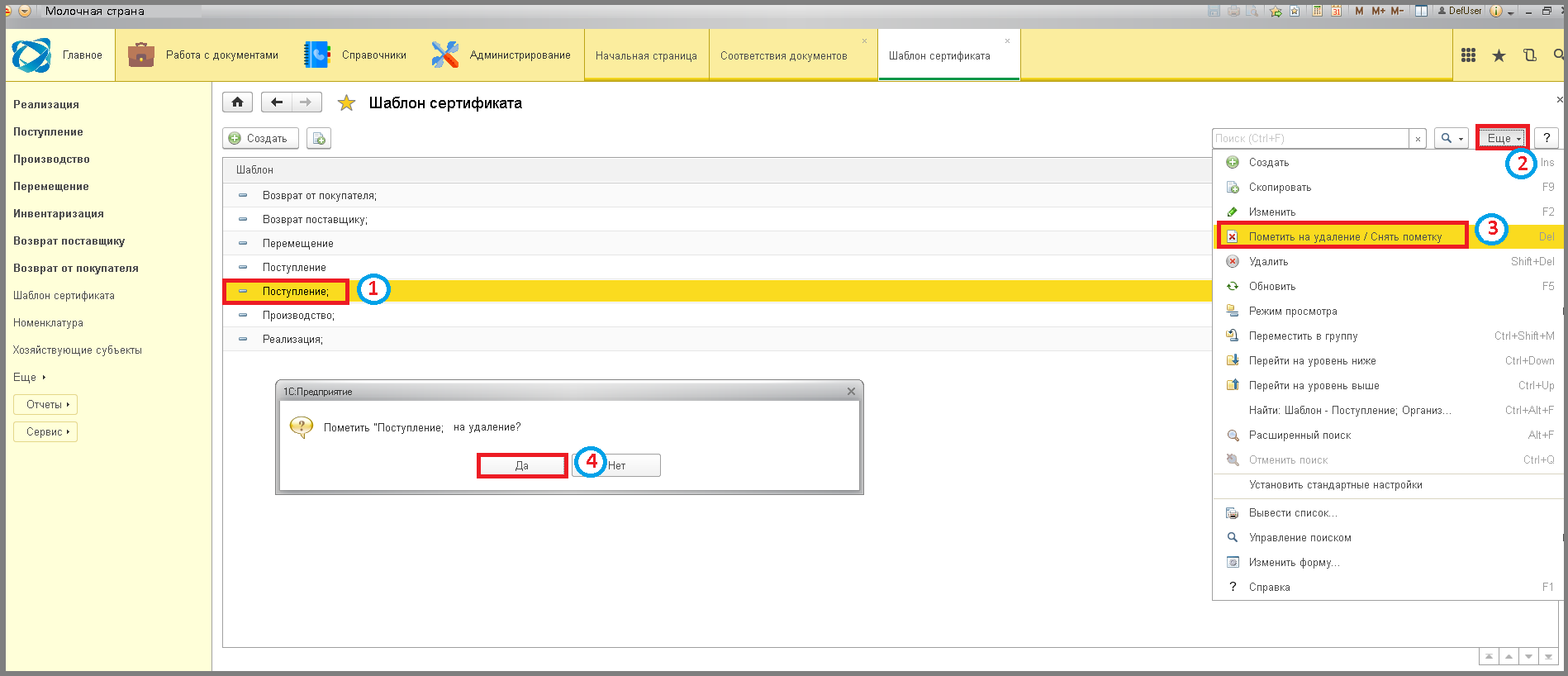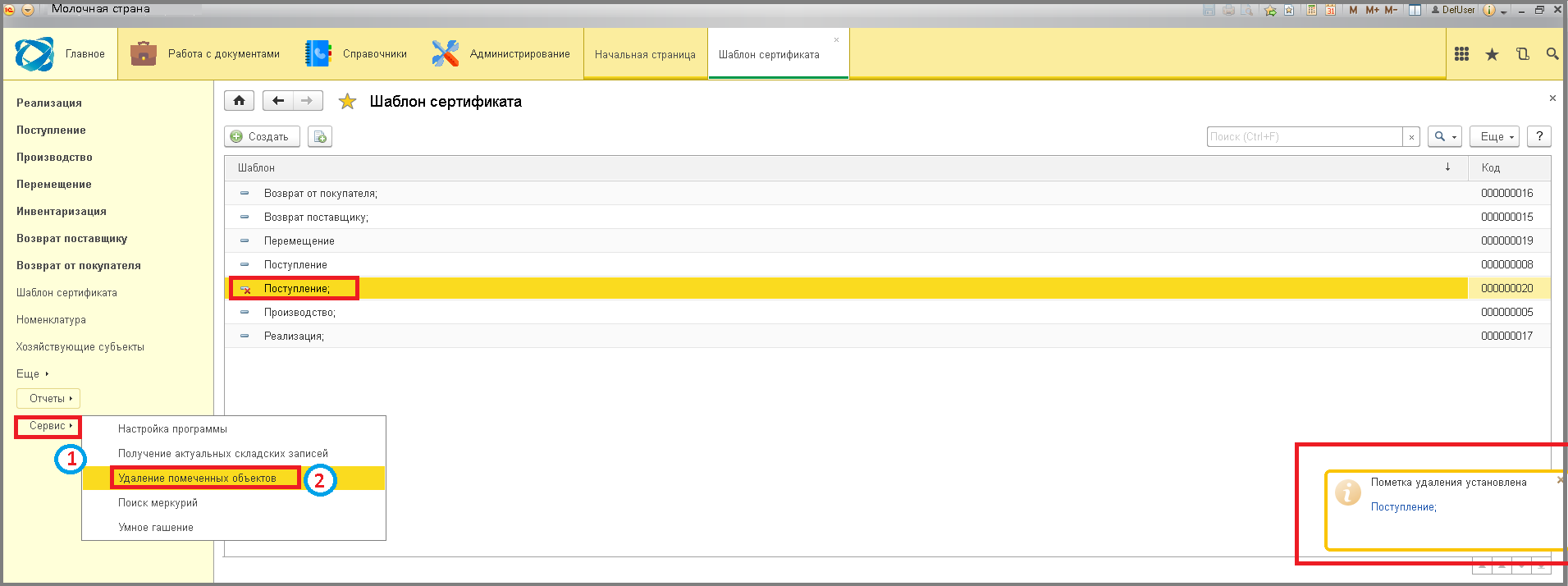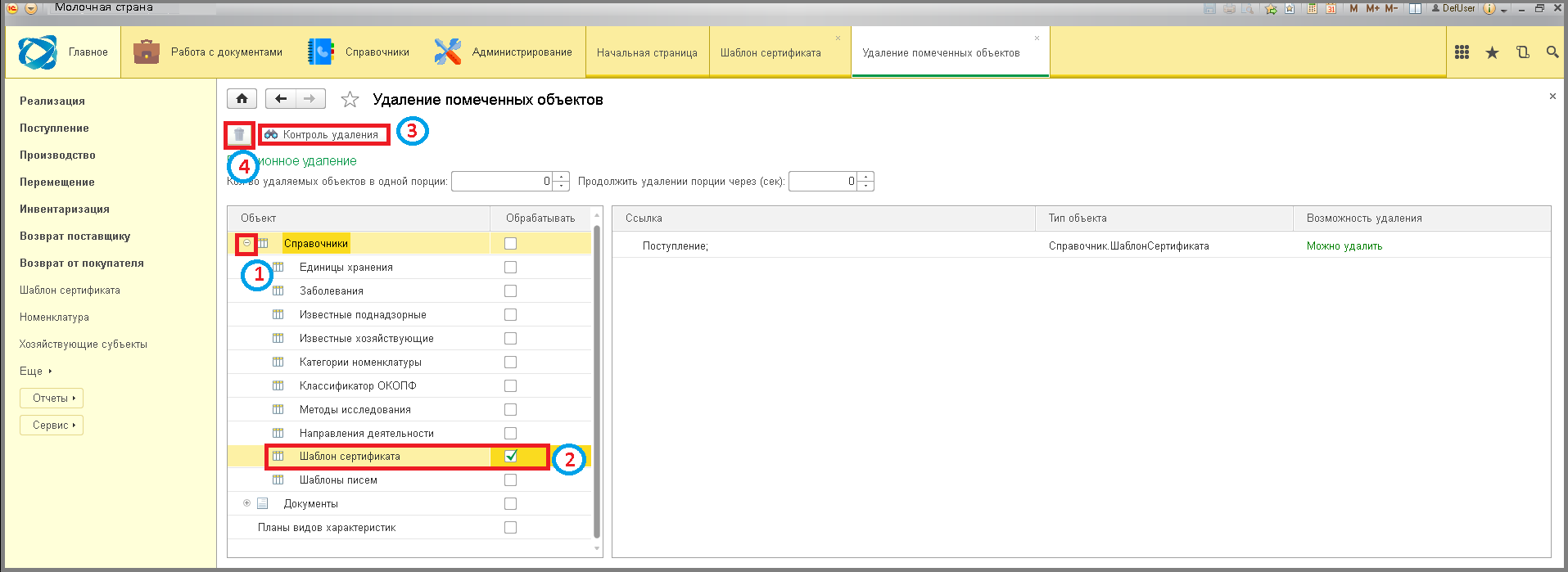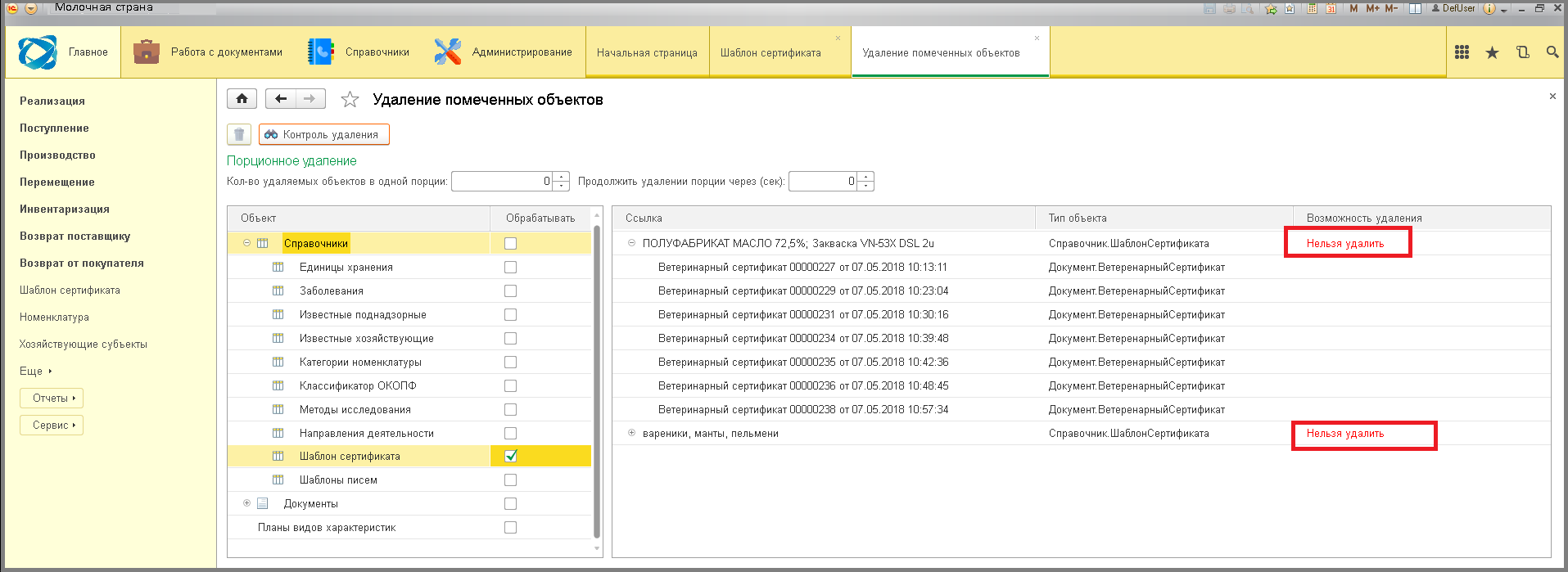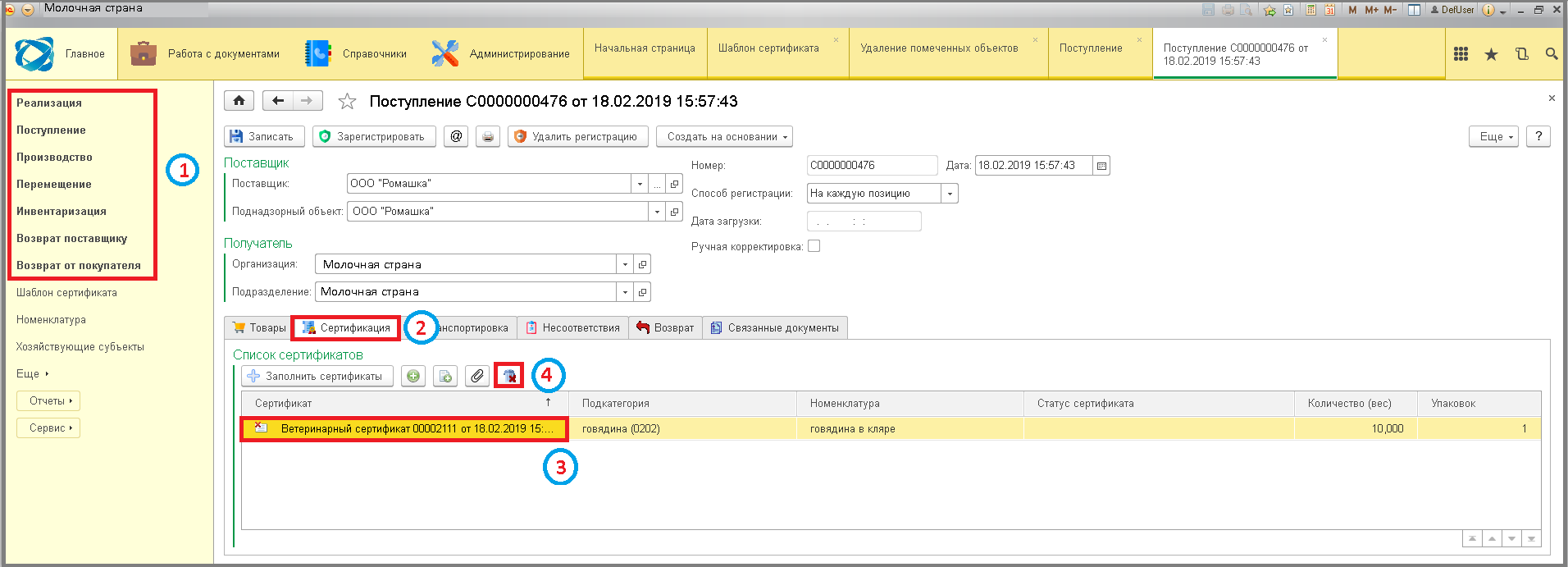8 удаление помеченных объектов: различия между версиями
Перейти к навигации
Перейти к поиску
Shihov (обсуждение | вклад) Новая страница: «====== Удаление помеченных объектов ====== - Выбрать элемент на удаление, кликнув на него. - Нажать кнопку <syntaxhighlight lang='bash'> '"Еще" </syntaxhighlight>'. - Выбрать пункт <syntaxhighlight lang='bash'> '"Пометить на удаление" </syntaxhighlight>' => Появится сообщение "Пометить на удаление?". - Наж...» |
Shihov (обсуждение | вклад) Нет описания правки |
||
| Строка 65: | Строка 65: | ||
[[File:6_ш_удаление_помеченных_объектов.png]] | [[File:6_ш_удаление_помеченных_объектов.png]] | ||
[[Category:1 настройки]] | |||
Версия от 23:13, 24 февраля 2025
Удаление помеченных объектов
- Выбрать элемент на удаление, кликнув на него.
- Нажать кнопку
'"Еще"
'. - Выбрать пункт
'"Пометить на удаление"
' => Появится сообщение "Пометить на удаление?". - Нажать кнопку
'"Да"
'.
В нижней части окна, справа появится сообщение "Пометка на удаление установлена", а также на элементе появится крестик.
- Войти в меню
'"Сервис"
'. - Выбрать пункт
'"Удаление помеченных объектов"
'.
- Нажать на маркировку списка. - Отметить галочкой объект на удаление.
- Нажать кнопку
'"Контроль удаления"
' => В правой части окна отобразится шаблон в статусе
'"Можно удалить"
'.
- Выделить объект на удаление (шаблон), кликнув на него.
- Нажать кнопку
'"Удалить"
' => Статус объекта изменится на
'"Удален"
'.
Если объект соединен с другим объектом в реестре, то удалить его невозможно. При входе на страницу
'"Удаления помеченных объектов"
' объект будет в статусе
'"Нельзя удалить"
'.
Также в документах на вкладке
'"Сертификация"
' существует кнопка
'"Пометить на удаление сертификаты"
', которая позволяет выделить определенные сертификаты для дальнейшего удаления.
- Нажать в меню на необходимый тип документов.
- Перейти на вкладку
'"Сертификация"
'.
- Выбрать сертификат, кликнув по нему.
- Нажать кнопку
'"Пометить на удаление сертификаты"
'.